TerraformでAppRunnerを爆速で作ってみる
はじめに
こんにちは。App Runner大好きyamlエンジニアのyuma ishikawaです!
今回はAWSの(個人的)大注目サービスのAppRunnerを爆速動かすためのterraformの実装例を紹介します。
AWSでコンテナを動かしたいならECSかEKSだと思いますが、ECSはALBとかECSのServiceとかTaskとかよくわからん...とか、Kubernetesなんて恐ろしくて手が出せない...とか敷居が高いですよね分かります。
アプリ開発をしたいけどインフラの知識がない...だったり、サーバーのこと考えないでゴリゴリ機能開発したい!!といったケースに持ってこいのサービスだと思っています。
各リソースについて軽く紹介しながらTerraformの運用Tipsも織り込んでおりますので、AWSとTerraformの初心者の方やTerraformerの方々にぜひ読んでみて欲しいです!
実装
早速実装に入っていきます!
AppRunnerにデプロイ方法は複数用意されていますが、今回はECRのイメージを使う方法を使っていきます。
今回作るのは、
- VPC
- Secury Group
- ECR
- AppRunner
の大きく4つです。
AppRunnerはAWSのマネージドのVPCにサービスが作成されます。(マネコンからは見えない)
なのですが、VPC Connectorというものを使えば自分たちで作ったVPCのprivateなリソース(Auroraとか)にアクセスすることができます。今回はそれも作っていきます。
実際のコードはここにありますので、詳しく見たい方は見てみてください。
ディレクトリ構成
今回はシンプルにリソースごとにファイルを分けていきます
.
├── backend-cfn.yaml # terraformで使うためのS3とDynamodbをcloudformationで作成するためのファイルです
├── app-runner.tf
├── ecr.tf
├── locals.tf # 各ファイルから参照する値をまとめています
├── config.tf # providerやbackendの設定をします
├── security-group.tf
└── vpc.tf
バックエンドの作成・設定
Terraformはリソースの状態をtfstateというファイルに記述して管理します。
独り占めしちゃうとよくないのでS3に置いて管理するのが一般的です。(機密情報が含まれるのでGit管理はNG)
今回は同じIaCツールのCloudFormationで作っていきます。
こんな感じで実行するだけでできちゃいます!便利ー!
$ aws cloudformation deploy \
--stack-name awesomeapp-prod-terraform-backend \
--template-file backend-cfn.yaml \
--parameter-overrides Env=prod App=awesomeapp
backend-cfn.yaml
AWSTemplateFormatVersion: "2010-09-09"
Description: |
Create terraform backend resources
Parameters:
App:
Type: String
Env:
Type: String
Description: Select the environment to deploy
ConstraintDescription: Must be any of the available options
Resources:
BackendBucket:
Type: AWS::S3::Bucket
DeletionPolicy: Retain
Properties:
VersioningConfiguration:
Status: Enabled
BucketName: !Sub ${App}-${Env}-bucket
PublicAccessBlockConfiguration:
BlockPublicAcls: True
BlockPublicPolicy: True
IgnorePublicAcls: True
RestrictPublicBuckets: True
BackendDynamoDbTable:
Type: AWS::DynamoDB::Table
Properties:
TableName: !Sub ${App}-${Env}-dynamodb
BillingMode: PROVISIONED
ProvisionedThroughput:
ReadCapacityUnits: 1
WriteCapacityUnits: 1
KeySchema:
- AttributeName: LockID
KeyType: HASH
AttributeDefinitions:
- AttributeName: LockID
AttributeType: S
Outputs:
BackendBucket:
Value: !Ref BackendBucket
BackendDynamoDbTable:
Value: !Ref BackendDynamoDbTable
次に、Terraformの設定をしていきます。
config.tfに以下を突っ込みます。resource "aws_xxxxxxxxxx" を使えるようにするための設定とさっき作ったBackendの設定です。
provider "aws" {
region = "ap-northeast-1"
default_tags {
tags = {
Env = "prod"
App = "awesome-app"
}
}
}
terraform {
required_version = "= 1.3.6"
required_providers {
aws = {
source = "hashicorp/aws"
version = "~> 4.29"
}
}
backend "s3" {
bucket = "awesome-prod-bucket"
key = "terraform/terraform.tfstate"
region = "ap-northeast-1"
dynamodb_table = "awesome-prod-dynamodb"
encrypt = true
}
}
各リソースの説明
一個ずつサクッとみていきます!
長いとこは省略しています
VPC
VPC とはAWS上の仮想ネットワークです。この上に色々乗っかっていきます。
terraformの公式moduleが便利なのでガンガン使っていきましょう!
Aurora作る想定でdatabase_subnetsを作ってます。
vpc.tf
module "vpc" {
source = "terraform-aws-modules/vpc/aws"
name = "${local.env}-${local.app}-vpc"
cidr = "172.16.0.0/16"
azs = ["${local.region}a", "${local.region}c", "${local.region}d"]
public_subnets = ["172.16.1.0/24", "172.16.2.0/24"]
private_subnets = ["172.16.3.0/24", "172.16.4.0/24"]
database_subnets = ["172.16.5.0/24", "172.16.6.0/24"]
public_subnet_suffix = "${local.env}-${local.app}-public"
private_subnet_suffix = "${local.env}-${local.app}-private"
database_subnet_suffix = "${local.env}.${local.app}-database"
}
SecurtyGroup
SecuryGroup とはVPC内のリソースで、リソース間のトラフィックを制御することができます。
こちらもterraformの公式moduleがあるので使っていきます。
module "sg" {
source = "terraform-aws-modules/security-group/aws"
name = "${local.env}.${local.app}.app-runner.sg"
vpc_id = module.vpc.vpc_id
egress_rules = ["all-all"]
}
ECR
ECRとは、Dockerイメージを置いておくための箱です。AppRunnerで動かしたいイメージをここに置いておいて参照しにきます。
ecr.tf
resource "aws_ecr_repository" "main" {
name = "${local.env}-${local.app}"
# AppRunnerではlatestタグに新しいイメージをpushしたら自動的にデプロイされる
# そのためアンチパターンだけどlatest運用
image_tag_mutability = "MUTABLE"
image_scanning_configuration {
scan_on_push = true
}
}
# AppRunnerを起動するために仮のイメージを置いておく
resource "null_resource" "tmp_image" {
provisioner "local-exec" {
command = <<BASH
echo $REPOSITORY_URL
aws ecr get-login-password --region $AWS_REGION | docker login --username AWS --password-stdin $AWS_ACCOUNT_ID.dkr.ecr.$AWS_REGION.amazonaws.com
# 実際のアプリケーションのイメージをビルドしても良い
docker pull nginx:latest --platform=amd64
docker tag nginx:latest $REPOSITORY_URL":latest"
docker push $REPOSITORY_URL":latest"
BASH
environment = {
AWS_REGION = local.region
AWS_ACCOUNT_ID = local.aws_account_id
REPOSITORY_URL = aws_ecr_repository.main.repository_url
}
}
}
resource "aws_ecr_lifecycle_policy" "main" {
# ...
}
AppRunner
今回のメインです!
AppRunnerはフルフルマネージドのコンテナアプリケーションサービスです!
インフラストラクチャやコンテナの経験がなくても、コンテナ化されたウェブアプリケーションや API サービスを構築、デプロイ、実行できちゃうらしいです。
resource "aws_iam_role" "builder" {
# ...
}
# 自前のVPC内のリソースのアクセスに必要
resource "aws_apprunner_vpc_connector" "main" {
vpc_connector_name = "${local.env}-${local.app}-apprunner-vpcconnector"
subnets = module.vpc.private_subnets
security_groups = [module.sg.security_group_id]
}
resource "aws_apprunner_service" "main" {
service_name = "${local.env}-${local.app}"
source_configuration {
authentication_configuration {
access_role_arn = aws_iam_role.builder.arn
}
image_repository {
image_configuration {
port = local.port
runtime_environment_variables = {}
}
image_identifier = "${aws_ecr_repository.main.repository_url}:latest"
image_repository_type = "ECR"
}
}
network_configuration {
egress_configuration {
egress_type = "VPC"
vpc_connector_arn = aws_apprunner_vpc_connector.main.arn
}
}
auto_scaling_configuration_arn = aws_apprunner_auto_scaling_configuration_version.main.arn
lifecycle {
ignore_changes = [
# 機密情報はコンソールから修正する運用を想定
source_configuration[0].image_repository[0].image_configuration[0].runtime_environment_variables
]
}
}
resource "aws_apprunner_auto_scaling_configuration_version" "main" {
auto_scaling_configuration_name = "${local.app}-autoscaling"
max_concurrency = 50
max_size = 10
min_size = 1
}
# カスタムドメインを使う場合はこちら
# CNAMEが発行されるのでroute53とかに突っ込む
resource "aws_apprunner_custom_domain_association" "main" {
service_arn = aws_apprunner_service.main.arn
domain_name = local.domain
enable_www_subdomain = false
}
# 確認用
output "service_url" {
value = aws_apprunner_service.main.service_url
}
Applyしていく!
実際にapplyしてみます!
$ terrafom init
$ terrafom apply
しばらくしたら
Outputs:
service_url = "xxxxxxxxxx.ap-northeast-1.awsapprunner.com"
みたいな感じでservice_urlが出てくるので、アクセスしてみると...
おぉ〜、アクセスできました!
latestに好きなイメージをpushすれば勝手にデプロイしてくれます!(ポーリングしてるのかどうやってるのか知りたい...)
終わりに
AppRunner爆速で作る with Terraformでやってみました。
IaCのメリットとして一度作ってしまえばテンプレートとして使いまわせるので、ちょっとコンテナ動かしたいなみたいな時に非常に楽に運用できますので、是非お試しください!
それでは、快適なAppRunnerライフを🚀
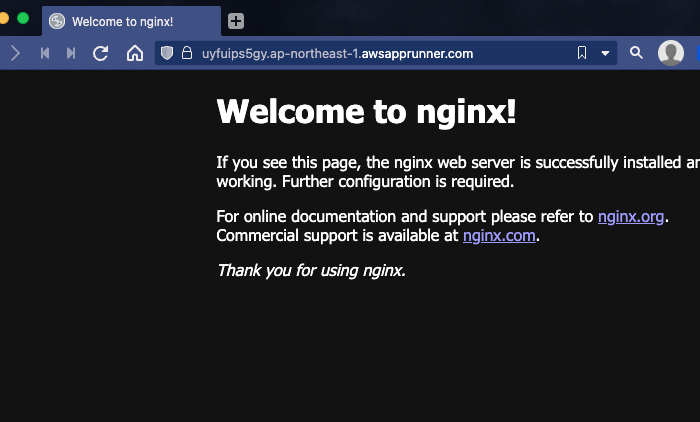
Discussion